PPT软件怎么抠图的方法图文教学分享, 分享如何使用PPT软件剪出图像的图文教学方法。我们导入一张图片到PPT中,如何扣除这张图片的部分内容呢?事实上,我们可以使用图像遮罩截图的方法,利用这个图像形状来获取图像的一部分。接下来我们就来看看具体的操作内容。
具体操作如下:
在PPT中插入一张图片和一个圆圈,然后让圆圈覆盖图片。如下图1所示:
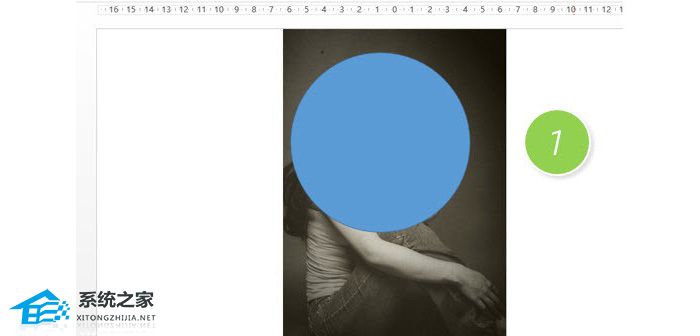
然后使用crop函数将图片裁剪成圆形大小的正方形,如下图2所示:
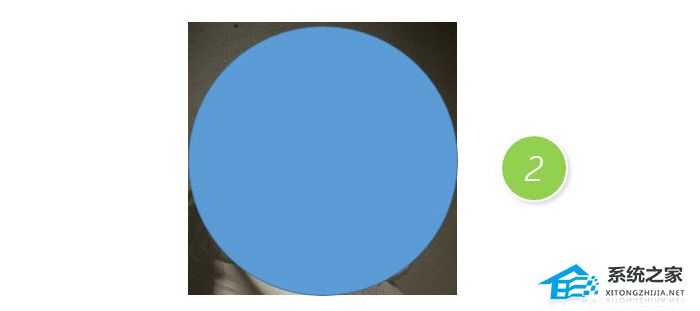
然后选择图片,右键单击鼠标并选择“图片另存为”按钮。将裁剪后的图片另存为新图片。
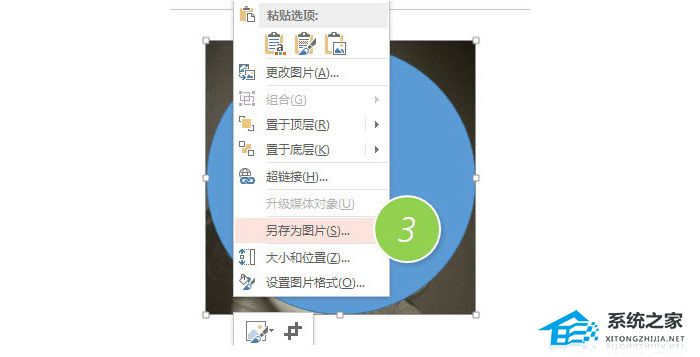
删除图片,然后选择圆圈并选择形状填充中的图片按钮。
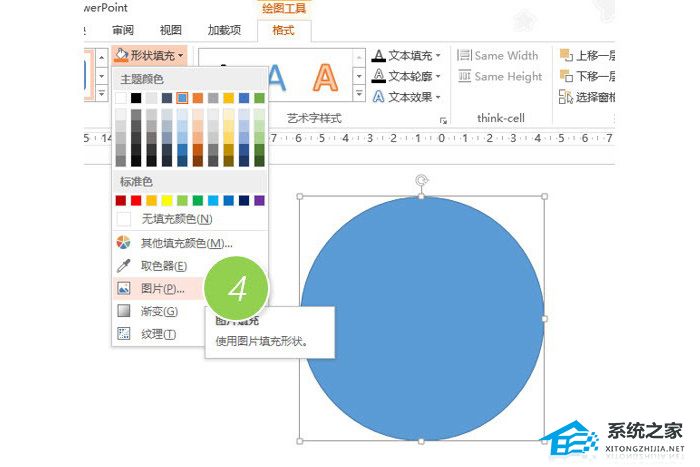
在图片中选择刚刚保存的新图片,然后将图片剪成圆形。效果和抠图一样吗?

总结:在PPT2010中,常用图形填充图片的方法来制作类似抠图的效果。本例中对图片进行裁剪的目的主要是让填充后的图片符合图形对应的比例。
PPT软件怎么抠图的方法图文教学分享,以上就是本文为您收集整理的PPT软件怎么抠图的方法图文教学分享最新内容,希望能帮到您!更多相关内容欢迎关注。
